Linux oferuje szeroki wachlarz aplikacji open source, stworzonych przy użyciu różnych zestawów narzędzi. W społeczności programistów często odnosi się do nich jako GTK i Qt. Te dwie struktury różnią się znacznie, co prowadzi do pewnych niespójności w wyglądzie pulpitów. W ciągu wielu lat podejmowano próby rozwiązania tego problemu. W środowiskach graficznych opartych na Qt, takich jak KDE Plasma, stworzono motyw, który sprawia, że aplikacje GTK/Gnome wyglądają bardziej naturalnie. Równocześnie podjęto wysiłki, aby aplikacje Qt również lepiej komponowały się z desktopami GTK, a efektem tych działań jest motyw Adwaita-Qt.
OSTRZEŻENIE SPOILERA: Przewiń w dół, aby zobaczyć samouczek wideo na końcu artykułu.
W tym artykule pokażemy, jak pobrać i zainstalować motyw Adwaita-Qt oraz jak go zastosować do aplikacji Qt w nowoczesnych środowiskach graficznych GTK na systemie Linux.
Instalacja Git
Na początek zainstaluj pakiet Git w swoim systemie operacyjnym. Będziesz także potrzebował zainstalować cmake oraz mieć zainstalowany framework Qt.
Ubuntu
sudo apt install git cmake qt5* lxqt-config
Debian
sudo apt-get install git cmake qt5* lxqt-config
Arch Linux
sudo pacman -S git cmake qt5-base lxqt-config
Fedora
sudo dnf install git cmake qtbase5-common-devel qt5-qtbase-devel lxqt-config
OpenSUSE
sudo zypper install git cmake lxqt-config sudo zypper install patterns-openSUSE-devel_qt5
Inne dystrybucje Linuxa
Motyw Adwaita-Qt dostępny na Githubie to nieskompilowany kod źródłowy, co oznacza, że można go uruchomić na każdej dystrybucji, pod warunkiem, że masz odpowiednie narzędzia. Będziesz potrzebować Cmake, bibliotek programistycznych Qt5 oraz Gita. Dodatkowo powinieneś zainstalować aplikację LXQt Config, aby łatwo zastosować motyw do aplikacji Qt.
Otwórz terminal i skorzystaj z menedżera pakietów, aby wyszukać pakiety „qt5 development”, „cmake”, „git” oraz „lxqt-config”. Zainstaluj te pakiety. Po pomyślnym zainstalowaniu wszystkich będziesz mógł bez problemu zbudować motyw Adwaita-Qt.
Kompilacja Adwaita-Qt
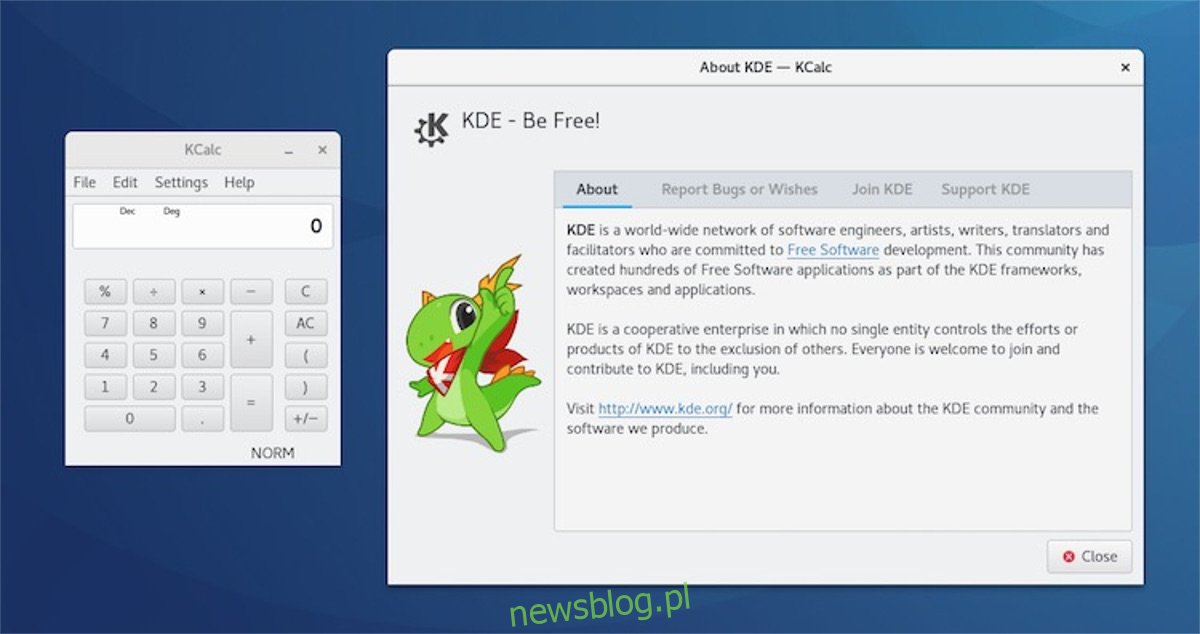
Rozpocznij proces kompilacji, używając narzędzia git do pobrania kodu źródłowego za pomocą komendy clone.
git clone https://github.com/FedoraQt/adwaita-qt.git
Przejdź do nowo sklonowanego folderu adwaita-qt, używając polecenia CD.
cd adwaita-qt
Następnie musisz utworzyć folder kompilacji dla Cmake. Użyj polecenia mkdir, aby stworzyć nowy folder build w ~ / adwaita-qt.
mkdir build
Przejdź do folderu build.
cd build
Skonfiguruj kod i wygeneruj pliki kompilacji za pomocą Cmake.
cmake -DCMAKE_INSTALL_PREFIX:PATH=/usr ..
Teraz czas na kompilację. W terminalu wpisz polecenie make.
make
Proces kompilacji może potrwać chwilę, więc pozostaw terminal otwarty. Zobaczysz wiele linii przewijanych, gdy kompilator łączy komponenty Adwaita-Qt. Kompilacja zakończy się, gdy terminal ponownie pozwoli na wpisywanie.
Ostatni etap kompilacji to instalacja. Aby zainstalować Adwaita-Qt w systemie, użyj polecenia instalacji z sudo.
sudo make install
Alternatywnie, możesz zainstalować motyw Adwaita-Qt tylko dla swojego użytkownika, pomijając sudo. W takim przypadku motyw Adwaita-Qt będzie trzeba zainstalować ponownie dla każdego użytkownika, który chce go używać.
make install
Aktywacja Adwaita-Qt
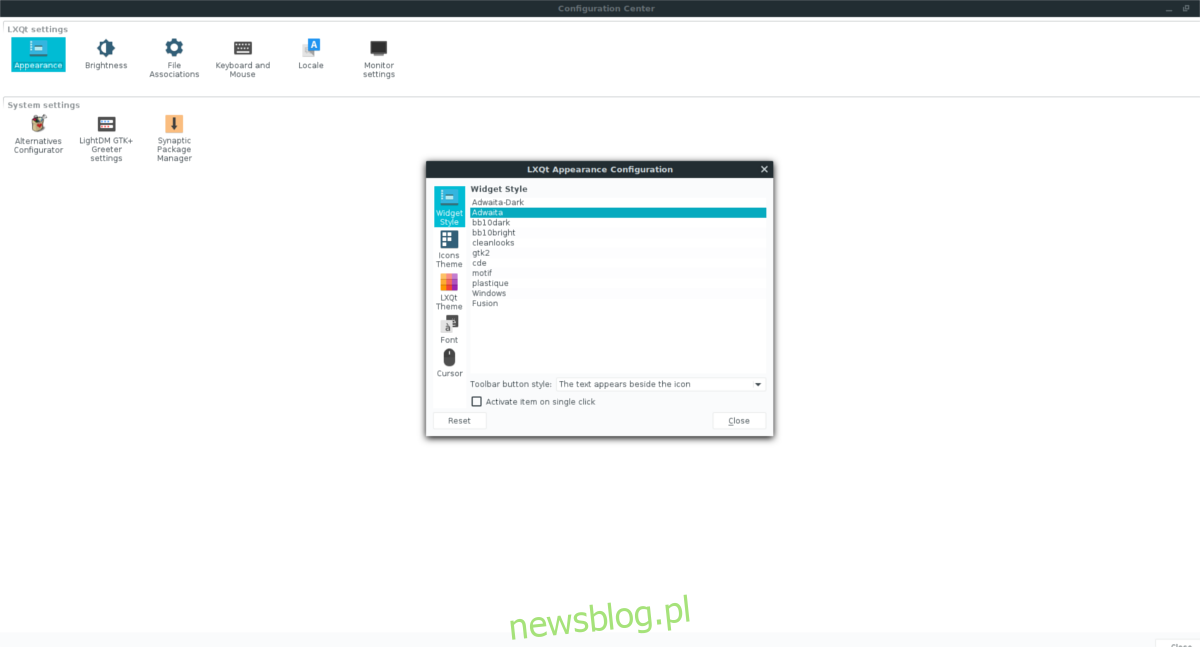
Adwaita-Qt to motyw stworzony specjalnie dla aplikacji Qt, a nie GTK. Dlatego żaden z nowoczesnych desktopów nie ma wbudowanej opcji jego aktywacji. Właśnie dlatego wcześniej zainstalowaliśmy lxqt-config. To narzędzie jest kluczowe dla środowiska LXQt, ale działa również w innych systemach.
Uruchom narzędzie LXQT-Config, naciskając Alt + F2 i wpisując lxqt-config w oknie dialogowym.
W narzędziu konfiguracyjnym znajdź sekcję „Wygląd” i kliknij na nią. Jeśli motyw Adwaita-Qt został poprawnie zainstalowany, powinien pojawić się na liście dostępnych motywów. Wybierz go, aby ustawić jako domyślny motyw Qt.
Uwaga: W celu zastosowania zmian może być konieczne ponowne uruchomienie systemu.
Po zastosowaniu motywu przez narzędzie konfiguracyjne uruchom aplikację Qt na swoim pulpicie systemu Linux, aby sprawdzić, czy nowy motyw jest aktywny. Jeśli motyw nie zostanie zastosowany, wróć do lxqt-config i spróbuj ponownie.
Dezaktywacja motywu
Adwaita-Qt skutecznie sprawia, że aplikacje Qt wyglądają bardziej spójnie w środowiskach graficznych, takich jak Gnome Shell czy Cinnamon. Jeśli jednak nie jesteś fanem tego motywu, to całkowicie zrozumiałe. Wiele osób preferuje niestandardowe motywy. Aby dezaktywować motyw, wystarczy wrócić do lxqt-config.
W narzędziu wybierz zakładkę „Wygląd” jak wcześniej. Aby dezaktywować motyw, wybierz inny (nie Adwaita-Qt). Następnie otwórz terminal i usuń kod źródłowy z folderu domowego.
rm -rf ~/adwaita-qt
Po dezaktywacji motywu w lxqt-config aplikacje Qt nie będą już korzystać z Adwaita-Qt.
newsblog.pl
Maciej – redaktor, pasjonat technologii i samozwańczy pogromca błędów w systemie Windows. Zna Linuxa lepiej niż własną lodówkę, a kawa to jego główne źródło zasilania. Pisze, testuje, naprawia – i czasem nawet wyłącza i włącza ponownie. W wolnych chwilach udaje, że odpoczywa, ale i tak kończy z laptopem na kolanach.